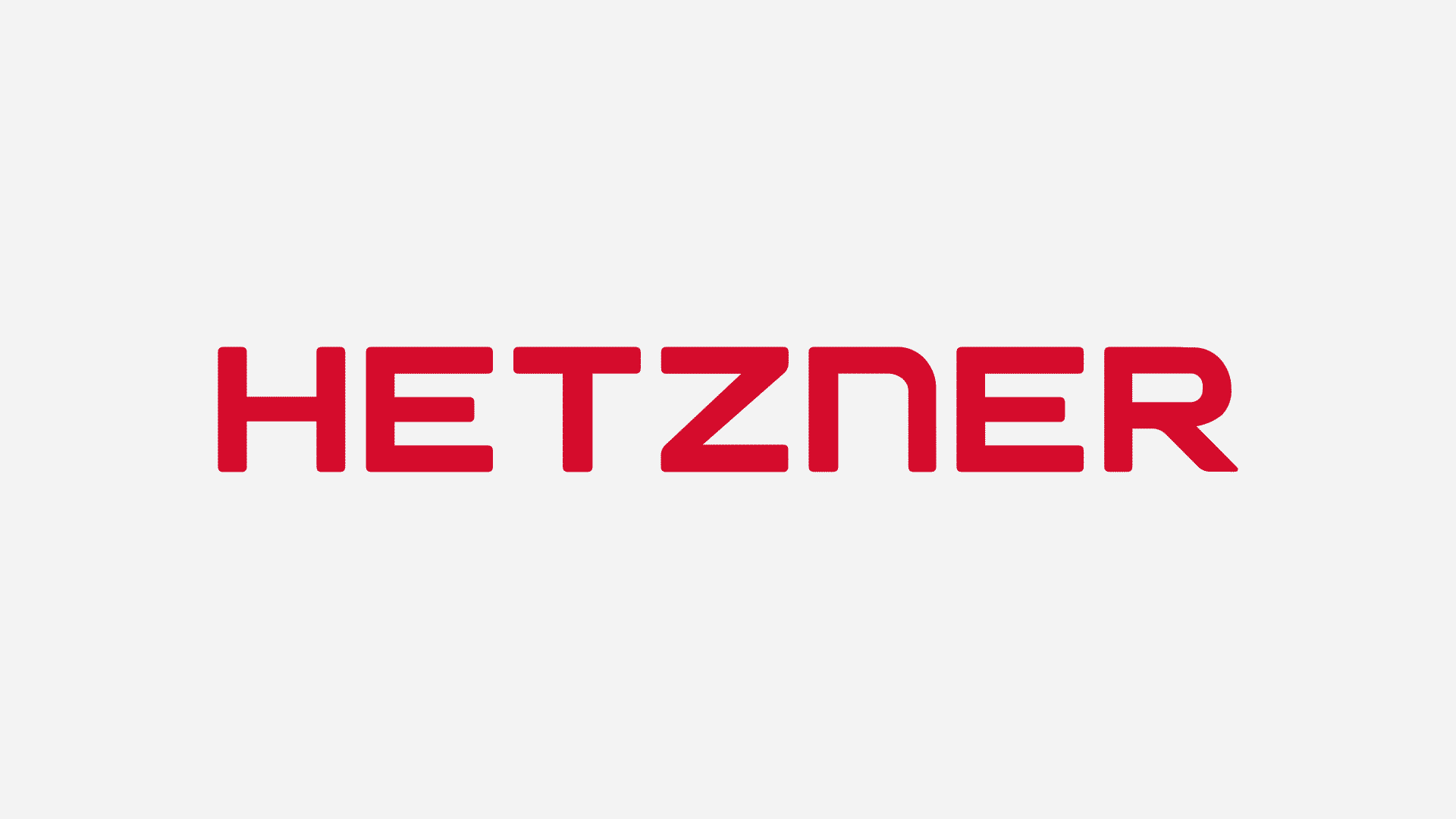Öncelikle, Hetzner Bulut Konsolu‘na giriş yapın veya kaydolun, kaydolmak isterseniz referansım dan faydalanın ve 20 Euro tutarındaki kupon hesabınıza otomatik olarak tanımlansın.
Bir proje seçin, ardından Server ve ardından Add Server ye tıklayın. Sonraki sayfada, size uygun olan konumu seçebilirsiniz ben tercihen Nuremberg seçiyorum ama diğer konumlarda hiç fena değil.
Şimdi sıra işletim sistemi tercihine geldi bunun için Plesk tarafından desteklenen resmi bir ISO’ya ihtiyacınız olacak. En son yazılım gereksinimlerinin tümü Plesk sürüm notlarında yer alıyor, kurulum için bunlardan bir tanesini seçebilirsiniz. Ben her zaman Debian 10 seçiyorum.

Ardından Type alanından sunucunun türünü seçin. Bu, Standart(CX serisi veya CPX serisi AMD) veya Özel(CCX) olabilir. Plesk donanım gereksinimlerine bağlı olarak her ikisinden birini seçebilirsiniz.

Özelleştirme ihtiyacı duymuyorsanız Volume, Network, Additional features ve SSH Key alanlarını dokunmadan olduğu gibi bırakabilirsiniz.
Name için doğrudan ana bilgisayar adını girmenizi tavsiye ederim FQDN destekli olmasına özen gösterin, örneğin: mars.mertcangokgoz.com.
Ardından Create & Buy Now tıklayın. Yaklaşık 20 saniye sonra, Hetzner\’den sunucunuzun çalışır durumda olduğunu belirten bir e-posta alacaksınız SSH bağlantı bilgileriniz yer alacak. SSH Key tanımlaması yaptıysanız bu e-postayı almayacağınızı hatırlatırım.
Plesk Kurulumu
Zaten kayıtlı bir alan alanınız varsa ve bir DNS sunucusuna bağlıysa, IP\’yi verilen alana yönlendirmelisiniz. Hetzner\’dan aldığınız e-postayı açın ve mesajda bulunan kimlik bilgileriyle verilen IP\’ye bağlanın. İlk girişte şifrenizi güvenlik sebebiyle değiştirmeniz gerekecek.
Bunları yaptıktan hemen sonra aşağıdaki işlemi gerçekleştirin.
sh <(curl https://autoinstall.plesk.com/one-click-installer || wget -O - https://autoinstall.plesk.com/one-click-installer)Bu komut, sunucunuza Plesk\’i indirecek ve çalıştıracak. Artık setup dosyasındaki seçenekleri değiştirebilir veya sadece varsayılan ayarları kullanabilirsiniz. Kurulum sunucu özelliklerinize bağlı olarak yaklaşık 15 dakika sürecek. Kurulum tamamlandıktan sonra aşağıdaki gibi bir mesaj göreceksiniz.
Congratulations!
The installation has been finished. Plesk is now running on your server.
To complete the configuration process, browse either of URLs:
*
*
Use the username 'admin' to log in. To log in as 'admin', use the 'plesk login' command.
You can also log in as 'root' using your 'root' password.
Use the 'plesk' command to manage the server. Run 'plesk help' for more info.
Use the following commands to start and stop the Plesk web interface:
'service psa start' and 'service psa stop' respectively.
If you would like to migrate your subscriptions from other hosting panel
or older Plesk version to this server, please check out our assistance
options: https://www.plesk.com/professional-services/
The changes were applied successfully.Şimdi, size verdiği URL ile kurulumu tamamlayın. Zaten bir lisansınız varsa, bunu tahsis edilen alana yapıştırabilirsiniz. Sadece Plesk\’i test etmek istiyorsanız, o sayfadaki Tam özellikli bir deneme lisansıyla devam et seçeneğini seçin.

Unutmayın ki Hetzner bulut sunucuları için Plesk lisansı sunmamaktadır. Robot üzerinden satın alabilir veya dışarıdan tedarik edebilirsiniz. Enter Plesk ile devam ediyorsunuz ve kurulum işleminin sonuçlanmasını bekliyoruz. Kurulum başarılı bir şekilde tamamlandı, artık Plesk kontrol panelini istediğiniz gibi kullanmakta özgürsünüz.